Apeaksoft Screen Recorder は、Windows または Mac でビデオ/オーディオを録画し、画面をキャプチャするためのプロフェッショナル ツールです。 このスクリーンレコーダーを使用すると、オリジナルの画質/音質で画面上のアクティビティを録画できます。 たとえば、ローカル ビデオ、Skype 通話、GoToMeeting、ゲーム、ウェビナー、講義、オンライン会議、ウェブカメラ ビデオなどを全画面またはカスタマイズされた画面サイズで録画するために使用できます。

最大 60 fps のフレーム レートにより、あらゆるゲームプレイを録画し、そのプロジェクトを友人と共有できます。 ゲーム画面でもカメラ画面でも、すべてを録画できます。

製品やサービスについてビデオや写真を撮影し、その特徴や機能、使用方法などをビジネスパートナーや顧客に詳しく説明します。

このスクリーンキャスト ソフトウェアであらゆるビデオを簡単に録画して友達と共有でき、アップロードする前にビデオ/オーディオを編集できます。

オンライン Web カメラのビデオ通話や音声通話など、コンピューター上のあらゆる画面上のアクティビティを時間内に記録します。 カスタマイズしたサイズと色でマウス カーソルを強調表示できます。
Apeaksoft Screen Recorder を使用すると、コンピュータ上でゲームを簡単に録画したり、ビデオチュートリアルを作成したり、Web カメラビデオをキャプチャしたり、スクリーンショットを撮ったりすることができます。 録画中、録画領域の特定の部分を拡大できます。 さらに、テキスト ボックス、矢印、ハイライトなどを使用して録音に注釈を付けることができます。 映像や音声を記録する前に、さまざまな設定を行うことができます。 同じ要求で記録する画面上のアクティビティがたくさんある場合、これは非常に便利です。 スクリーンレコーダーを使用すると、ロックウィンドウを記録することもできます。 複数の画面デバイスがある場合は、どの画面を録画するかを選択することもできます。

ビデオ/オーディオまたは画面上のアクティビティを記録することを選択します。 ニーズに応じて、全画面またはカスタマイズされた画面サイズで録画領域を設定します。

システム音声やマイク音声を自由に録音できます。 MP4、WMV、AVI、GIF などの多くの一般的な出力ビデオ/オーディオ/画像形式をサポートします。

クリックするかホットキーを使用して、プロジェクトを記録/キャプチャまたは終了します。 録画ビデオをプレビューし、希望の形式で保存します。

ユーザーを最大限にインテリジェント化するために、スケジュールされたタスクを設定することで、任意の長さのビデオ/オーディオを自動的かつ定期的に録画できます。
ビデオとは別に、Apeaksoft Screen Recorder には、システムオーディオ、マイク、またはその両方からのオーディオを高音質で録音する機能があります。 この機能を使用すると、さまざまな種類の音楽を録音できます。 キャプチャしたオーディオを MP3、WMA、AAC、M4A、FLAC、Ogg、Opus などで保存し、簡単に再生できます。 オーディオノイズを除去し、オーディオ録音を強化して、オーディオ品質を簡単に最適化できます。 録音を開始する前にオーディオをテストして、最高の品質で出力できます。
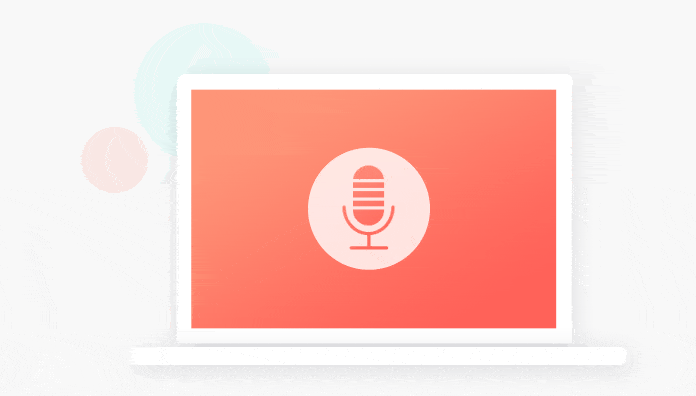



Apeaksoft Screen Recorder は、コンピューター上のビデオ/オーディオを録画するだけでなく、電話の画面とオーディオを簡単に録画することもできます。 Android スマートフォンの場合、PIN コードまたは QR コードを選択してコンピューターに接続できます。 iOS などの携帯電話をコンピュータに接続すると、携帯電話の画面または電話の音声のみを簡単に録画できます。 また、録画前に必要に応じて解像度を4K、2K、1080pなどに調整できます。 携帯電話の画面を録画しながらスクリーンショットを撮ることもできるので、友達と簡単に共有できます。
仕事や娯楽のためにコンピュータを使用するとき、多くのウィンドウを開くことがよくあります。 したがって、XNUMX つのウィンドウのみを記録する必要があり、他のウィンドウでの操作を記録したくない場合があります。 この場合、Apeaksoft Screen Recorder の Window Recorder 機能を使用できます。 この機能では、どちらの開始ウィンドウを選択して記録することができます。 録画中は、他のウィンドウで何も気にせずに操作できます。
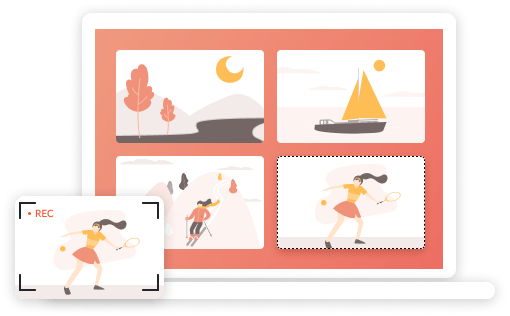
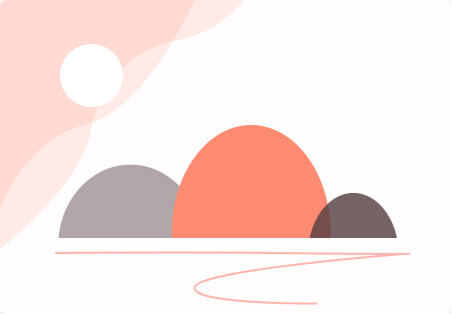
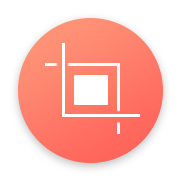


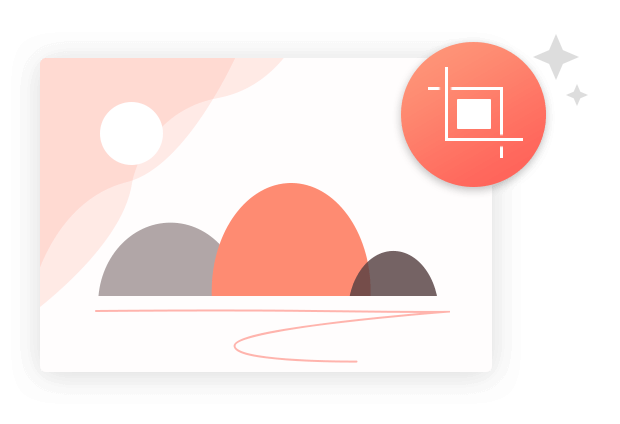
ビデオ/オーディオの録画とは別に、Apeaksoft Screen Recorder を使用すると、Windows/Mac 画面を簡単にキャプチャすることもできます。 この機能を使用すると、思いどおりにスクリーンショットを取得できます。 たとえば、スクロール ウィンドウをキャプチャすると、できるだけ多くの情報を保持できます。 ポップアップメニューを個別にキャプチャできるため、非常に便利です。 さらに、キャプチャ上に描画することもできます。 たとえば、テキスト ボックス、矢印、ハイライトなどを使用してスクリーンショットをマークアップできます。
何よりも、Apeaksoft Screen Recorder は間違いなくあなたが望むものです。 オールインワンのスクリーンレコーダー/キャプチャツールとして、このプログラムは最高の体験をお楽しみいただけます。
 エリア選択記録またはキャプチャ領域を自由に選択してください。
エリア選択記録またはキャプチャ領域を自由に選択してください。 オーディオ設定システムの音声またはマイクの音声を録音します。
オーディオ設定システムの音声またはマイクの音声を録音します。 プロジェクトの歴史キャプチャされたすべてのビデオとスクリーンショットへの高速アクセス。
プロジェクトの歴史キャプチャされたすべてのビデオとスクリーンショットへの高速アクセス。 描画パネルスクリーンショットやビデオに矢印やテキストを描き、輪郭を描き、追加します。
描画パネルスクリーンショットやビデオに矢印やテキストを描き、輪郭を描き、追加します。 透かしを追加するスクリーンキャプチャに独自の透かしを追加します。
透かしを追加するスクリーンキャプチャに独自の透かしを追加します。 ビデオ画質スクリーンレコーダーの出力ビデオ品質を選択します。
ビデオ画質スクリーンレコーダーの出力ビデオ品質を選択します。 変更可能なカーソル記録するマウスカーソルの周囲の領域のサイズを選択します。
変更可能なカーソル記録するマウスカーソルの周囲の領域のサイズを選択します。 メディア形式の変更好みのビデオ/オーディオ/画像フォーマットを事前に設定してください。
メディア形式の変更好みのビデオ/オーディオ/画像フォーマットを事前に設定してください。 プロジェクトを共有する共有するためにスクリーンショットをクリップボードに保存します。
プロジェクトを共有する共有するためにスクリーンショットをクリップボードに保存します。

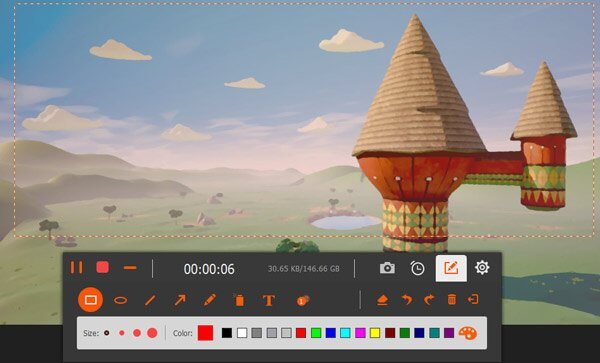
1. コンピュータでスクリーンレコーダーを起動し、必要に応じてビデオ、オーディオの録画、またはスクリーンショットの撮影を選択します。
2. ビデオ録画領域、オーディオソース、およびその他の設定を設定します。
3. [REC] をクリックして画面をキャプチャするか、音声を録音します。 記録中に、描画したり注釈を追加したりすることができます。
任意の画像のサウンドをキャプチャし、PC / Mac上でスクリーンショットを撮るための最高のビデオ/オーディオレコーダー。
ユーザーレビュー
チェック ユーザーの意見 Apeaksoft スクリーンレコーダーについて
''無料版にはいくつかの制限がありますが、YouTube に最適な短いビデオを録画することができます。 他のスクリーンレコーダーとは異なり、このビデオ録画ソフトウェアを使用すると、ウォーターマークなしでビデオをエクスポートできます。 きちんと購入させていただきます。---サムウェル''
''YouTubeビデオの作成に最適です。 Windows 10 の内蔵スクリーン レコーダーよりもはるかに優れています。さらに、このスクリーン レコーダーの内蔵編集機能は、詳細な手順を含むビデオ チュートリアルの作成に役立ちます。- -ぬか''
''Apeaksoft Screen Recorder を使用すると、PC の画面を録画できます。 ゲームを録画したり、チュートリアルを作成したり、スクリーンショットを撮ったり、Web カメラからビデオをキャプチャしたりできます。---アン・ヤング''